4uKey for Android - Nr.1 Android Entsperrer & FRP Tool
Android Bildschirm Sperre entsperren & FRP ohne Passwort entfernen
Android Entsperrer & FRP Tool
Sperrbildschirm entsperren & FRP entfernen
Haben Sie schon einmal versucht, den Bootloader Ihres Android-Geräts zu entsperren, aber festgestellt, dass die OEM-Entsperroption ausgegraut ist oder OEM-Entsperrung fehlt? Das kann frustrierend sein, besonders wenn Sie Ihr Handy anpassen oder benutzerdefinierte ROMs installieren möchten.
In diesem Leitfaden erklären wir, was OEM-Entsperrung ist, warum sie ausgegraut sein kann und wie Sie das Problem auf Geräten wie Samsung, Motorola, Pixel und anderen beheben können.
OEM-Entsperrung ist eine Funktion in Android-Geräten, die es Ihnen ermöglicht, den Bootloader zu entsperren.
Der Bootloader ist ein Programm, das das Betriebssystem lädt, wenn Sie Ihr Gerät einschalten. Das Entsperren des Bootloaders gibt Ihnen mehr Kontrolle über Ihr Gerät, sodass Sie benutzerdefinierte ROMs installieren, Ihr Telefon rooten oder andere fortgeschrittene Änderungen vornehmen können.
Vorteile:
Nachteile:
Die OEM-Entsperrungsoption, die auf Android-Geräten wie Samsung und Motorola ausgegraut ist, ist ein häufiges Problem. Das Verständnis der Gründe kann Ihnen helfen, das Problem effektiv zu beheben.
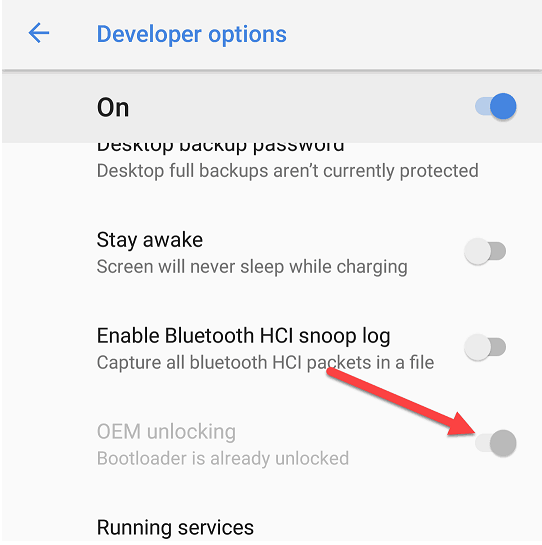
Hier sind die häufigsten Ursachen:
Viele Mobilfunkanbieter, insbesondere in den USA, sperren den Bootloader, um zu verhindern, dass Benutzer die Software des Geräts ändern.
Dies wird häufig getan, um die Netzwerksicherheit zu gewährleisten und sicherzustellen, dass die Richtlinien des Anbieters eingehalten werden. Geräte, die bei Anbietern wie Verizon oder AT&T gekauft wurden, haben eher diese Einschränkung.
Die OEM-Entsperrung erfordert oft eine aktive Internetverbindung, um Ihr Google-Konto und den Gerätestatus zu überprüfen. Wenn Ihr Gerät offline ist, kann die Option ausgegraut erscheinen.
Ihr Google-Konto muss als primäres Konto auf dem Gerät erkannt werden. Wenn es eine Fehlanpassung gibt oder das Konto nicht richtig synchronisiert ist, kann die OEM-Entsperrungsoption möglicherweise nicht zugänglich sein.
Um auf die OEM-Entsperrung zuzugreifen, müssen Sie zuerst die Entwickleroptionen aktivieren. Wenn dieser Schritt übersprungen wird, bleibt die Option entweder ausgeblendet oder ausgegraut.
Einige Hersteller wie Samsung oder Motorola erlassen strenge Richtlinien, die das Entsperren des Bootloaders einschränken. Zum Beispiel können bestimmte Modelle einen speziellen Entsperrcode erfordern oder das Entsperren des Bootloaders überhaupt nicht unterstützen.
Veraltete Software oder Firmware kann manchmal dazu führen, dass die OEM-Entsperrungsoption ausgegraut ist. Stellen Sie sicher, dass Ihr Gerät die neueste Version von Android ausführt, um dieses Problem zu beheben.
Android-Geräte haben eingebaute Sicherheitsmaßnahmen, um unbefugten Zugriff zu verhindern. Wenn Ihr Gerät verdächtige Aktivitäten erkennt oder kürzlich zurückgesetzt wurde, kann die OEM-Entsperrungsoption vorübergehend deaktiviert werden.
Wenn die OEM-Entsperrungsoption ausgegraut ist, keine Sorge—es gibt mehrere Möglichkeiten, dieses Problem auf Android-Geräten wie Samsung zu beheben. Im Folgenden sind detaillierte Methoden aufgeführt, die Ihnen helfen, das Problem zu lösen:
Hinweis: Einige Geräte benötigen eine aktive Internetverbindung, um Ihr Konto zu überprüfen und die OEM-Entsperrung zu aktivieren.
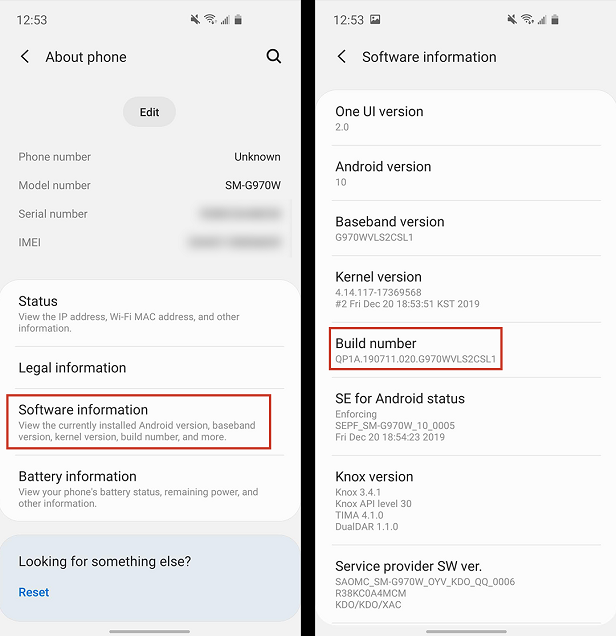
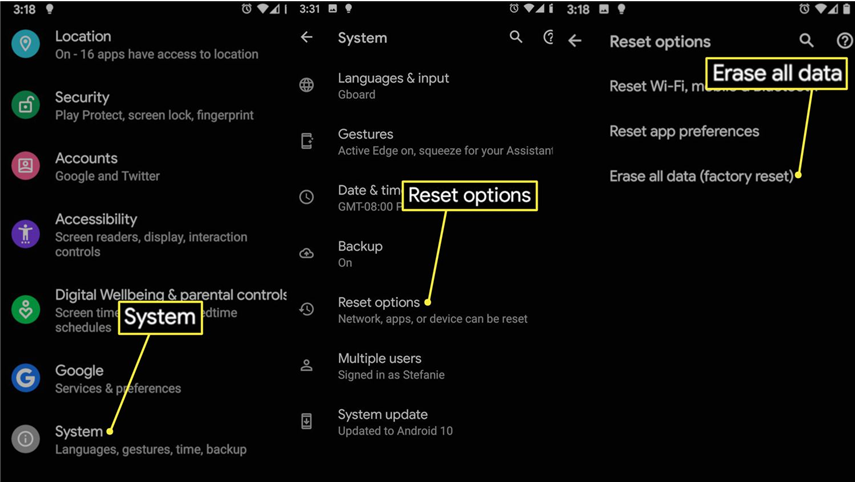
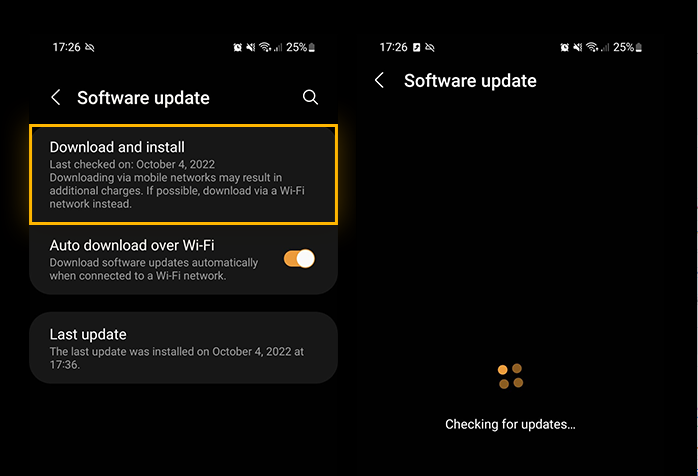
Wenn keine der oben genannten Methoden funktioniert, kann Ihr Gerät aufgrund der Richtlinien des Mobilfunkanbieters oder Herstellers dauerhaft gesperrt sein. Kontaktieren Sie Ihren Mobilfunkanbieter oder den Gerätehersteller für weitere Unterstützung.
Wenn Sie diese Schritte befolgen, sollten Sie das Problem mit der ausgegrauten OEM-Entsperrung beheben und die vollständige Kontrolle über Ihr Android-Gerät erhalten.
Um die OEM-Entsperrung zu aktivieren, gehen Sie wie folgt vor:
Wenn Sie die OEM-Entsperrung nicht aktivieren können, könnte dies an einem der folgenden Gründe liegen: Einschränkungen durch den Mobilfunkanbieter, Probleme bei der Konto-Verifizierung, gerätespezifische Richtlinien, Internetverbindung, nicht aktivierte Entwickleroptionen usw.
Stellen Sie immer sicher, dass Ihr Gerät mit dem Internet verbunden ist und Ihr Google-Konto richtig synchronisiert wurde.
Ohne die Aktivierung der OEM-Entsperrung können Sie den Bootloader nicht entsperren. Einige Geräte benötigen zusätzliche Schritte, wie z. B. das Erhalten eines Entsperrungscodes vom Hersteller.
Es ist möglicherweise nicht möglich, die OEM-Entsperrung auf Verizon-Geräten zu aktivieren. Einige Verizon-Geräte können jedoch entsperrt werden, wenn bestimmte Bedingungen erfüllt sind, wie z. B. das Abbezahlen des Geräts oder das Abschließen des Vertrags.
Überprüfen Sie die offizielle Richtlinie von Verizon oder wenden Sie sich an deren Kundendienst, um spezifische Details zu Ihrem Gerät zu erhalten.
Wenn Sie Ihr Passwort vergessen haben oder aus Ihrem Android-Gerät ausgesperrt sind, ist 4uKey für Android eine zuverlässige Lösung.
Dieser Android-Entsperrer & einfache FRP-Tool ist einfach zu bedienen und funktioniert auf einer Vielzahl von Geräten, einschließlich Samsung, Motorola und Pixel.
Klicken Sie auf der Startoberfläche auf die Funktion "Bildschirm-Sperre entfernen".

Klicken Sie dann auf die Schaltfläche "Start" und bestätigen Sie mit "Ja", um Ihr Android-Handy zurückzusetzen.
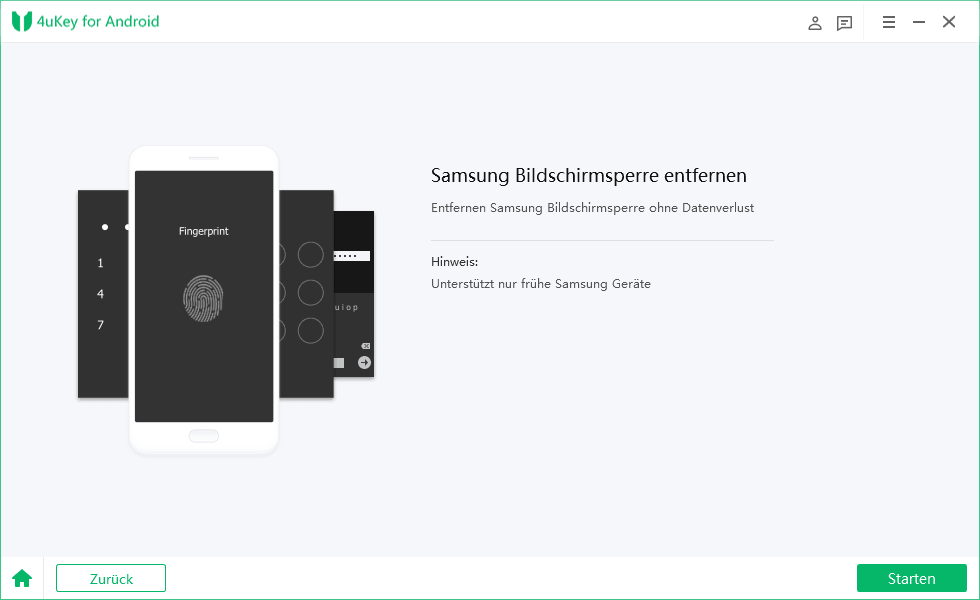
Nachdem der Entfernungsprozess abgeschlossen ist, müssen Sie den Wiederherstellungsmodus betreten. Folgen Sie den Schritten auf der Oberfläche, um fortzufahren.

Am Ende wird Tenorshare 4uKey für Android Ihr Gerät automatisch entsperren.

Das Beheben des Problems mit der grau hinterlegten OEM-Entsperrung kann einfach sein, wenn Sie die richtigen Schritte befolgen. Alle oben genannten Lösungen können Ihnen helfen, das volle Potenzial Ihres Geräts freizuschalten.
Für diejenigen, die ihr Android-Gerät entsperren oder den FRP-Schutz ohne Passwort entfernen müssen, empfehlen wir dringend 4uKey für Android. Es ist ein professionelles, benutzerfreundliches Tool, das mit einer Vielzahl von Geräten funktioniert.


4uKey for Android - Nr. 1 Android Unlocker & Samsung FRP-Tool
dann schreiben Sie Ihre Bewertung
Von Johanna Bauer
2025-03-28 / Android Tipps
Jetzt bewerten!